- Lancez SONAR.
- Dans la boîte de dialogue Démarrage rapide cliquez sur Ouvrir un projet.
- Dans la boîte dialogue Ouvrir, naviguez jusqu'au répertoire d'installation de SONAR, ouvrez le dossier "Didacticiels" (Tutoriels) en double-cliquant dessus, puis sélectionnez le fichier TUTORIAL1.cwp.

- Cliquez sur le bouton Ouvrir. SONAR charge le projet et ouvre la vue Pistes :
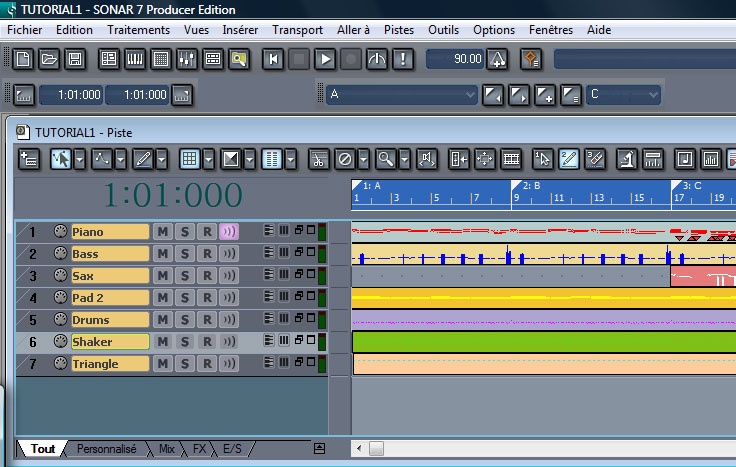
Ce projet consiste en 7 pistes MIDI. Vous pouvez déplacer et redimensionner la vue Pistes pour l'adapter à la taille de votre écran.
Préparation à la lecture du projet
Avant de pouvoir lire un projet, vous devez choisir les ports de sortie pour les sons MIDI et les sons audio. Quand vous définissez des sorties, vous indiquez à SONAR par quelles sorties le son doit être émis.
Le champ de sortie d'une piste détermine quel synthétiseur (physique ou virtuel) sera utilisé pour lire la piste de votre projet.
La configuration de base la plus élémentaire comprend simplement un ordinateur équipé d'une carte son. Dans ce cas, il est préférable de lire toutes les sorties MIDI et audio avec la carte son de votre ordinateur.
Si votre équipement comprend un clavier MIDI relié au port MIDI de votre carte son, vous pouvez envoyer (router) les données MIDI directement vers la carte son, ou les transmettre à votre clavier par l'intermédiaire de la carte son. Dans le premier cas, ce sont les haut-parleurs de votre ordinateur qui reproduiront le son. Dans le second cas, le son sera reproduit par les haut-parleurs de votre clavier. Vous pouvez même choisir de transmettre des données MIDI aux deux appareils pour qu'ils les lisent simultanément.
Vous pouvez également vous procurer des interfaces MIDI à brancher sur votre ordinateur via un port parallèle ou USB. Vous ajouterez ainsi des ports MIDI supplémentaires à votre ordinateur.
Votre ordinateur est généralement équipé d'au moins un périphérique audio : la carte son de votre ordinateur. Il se peut que votre configuration comporte plusieurs appareils de sortie audio différents. Vous pouvez en outre disposer d'une carte son multicanal qui apparaîtra dans votre ordinateur comme plusieurs périphériques différents, un pour chaque paire stéréo. Dans SONAR, les pistes audio sont routées vers une sortie principale ou vers des bus. À chaque sortie principale correspond un périphérique matériel. C'est avec la commande de sortie de votre piste que vous routez cette dernière vers la sortie principale ou le bus que vous souhaitez utiliser.
Contrairement aux périphériques de sortie MIDI, qui doivent être présélectionnés avant de pouvoir être affectés à des pistes, les périphériques audio peuvent être affectés aux pistes librement. Leur configuration n'a rien à voir avec celle des périphériques MIDI.
Routage des données MIDI
Utilisation d'un clavier externe :
Peut-être disposez-vous d'une carte son intégrant un synthétiseur ou un clavier MIDI capable de produire des sons. Si un clavier MIDI (ou tout autre instrument MIDI) est relié à votre interface MIDI externe (ou à celle de la carte son), vous pouvez faire jouer une ou plusieurs parties du projet par le clavier plutôt que par le synthétiseur intégré de votre carte son. Pour en savoir plus sur le branchement d'un clavier à votre ordinateur, voir la page Configurations pour Enregistrement MIDI et Audio.
Ouvrez la boîte de dialogue Périphériques MIDI au moyen de la commande Options > Périphériques MIDI.

Dans le champ Sorties, au moins deux périphériques doivent être sélectionnés. Le premier doit être le synthétiseur de votre carte son (Microsoft GS Wavetable Synth sur l'image). Le second doit correspondre à la sortie MIDI à laquelle votre périphérique MIDI (clavier ou expandeur relié à votre clavier) est branché (Fireface 800 Midi sur l'image). Si vous avez ajouté encore d'autres interfaces MIDI à votre configuration, elles apparaissent également (EDIROL UM-3 sur l'image). Le premier périphérique sélectionné correspond à la sortie 1, le second à la sortie 2, et ainsi de suite.
Faisons jouer la piste Piano par le clavier MIDI. Mettez tout d'abord votre clavier sous tension, vérifiez qu'il est configuré pour recevoir les données MIDI sur le canal 1. Suivez alors la procédure ci-dessous :
1- Dans la vue Pistes, cliquez sur le champ Sortie de la piste Piano (piste 1). Vous accédez au menu des sorties MIDI :
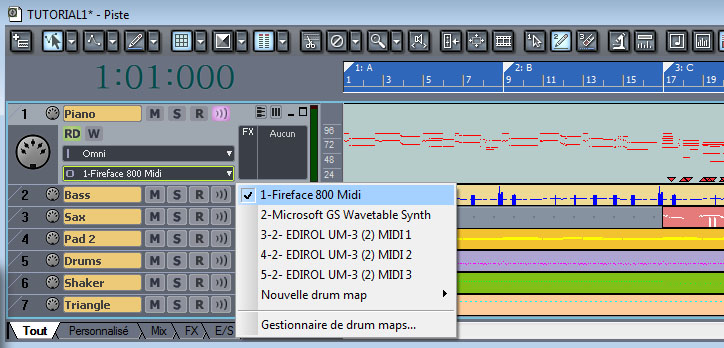
Nous retrouvons bien dans ce menu déroulant les Sorties MIDI telles que nous les avons configurées dans la boîte de dialogue Périphériques MIDI.
2- Sélectionnez la sortie à laquelle le clavier est connecté (Firface 800 Midi pour moi).
3- Lancez la lecture en cliquant sur le bouton Lecture ou en appuyant sur la barre d'espace. SONAR joue alors la partie de piano par l'intermédiaire de votre clavier.
Vous pouvez également faire lire vos pistes MIDI par un ou plusieurs synthétiseur virtuels. Voir la page Les instruments virtuels et la page Insérer un instrument virtuel pour en savoir plus.
Position de lecture
La position de lecture représente le moment où vous vous trouvez dans le projet, c'est-à-dire l'instant où la lecture est rendue ou bien l'instant où la lecture reprendra si vous l'avez stoppée. La position de lecture est représentée dans le panneau Clips par une ligne verticale noire qui avance à mesure de la lecture de votre projet, vous indiquant ainsi quelle partie est actuellement lue :
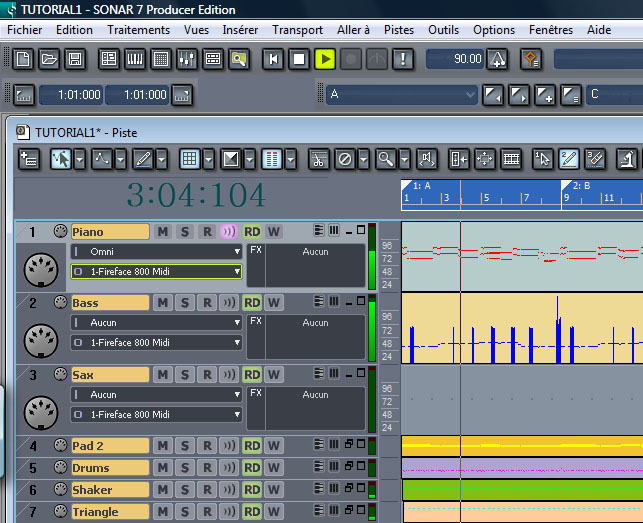
La position de lecture apparaît également au format MBT (mesure/temps/tic) dans le coin supérieur gauche (3:04:104 sur l'image). Les vumètres de lecture de chaque piste s'activent lorsque la tête de lecture (la ligne verticale noire) rencontre des données.
Quand la lecture est arrêtée, un triangle vert apparaît au sommet de la tête de lecture, dans la règle temporelle :

Ce triangle qu'on appelle le marqueur de position de lecture représente le point auquel la position de lecture reviendra une fois que vous aurez stoppé la lecture ou l'enregistrement.
Vous pouvez modifier ce comportement dans la boîte de dialogue Options globales. Sélectionnez Options > Global, cliquez sur l'onglet Général, puis décochez l'option À l'arrêt, revenir au marqueur de position de lecture. Lorsque vous arrêterez la lecture, la tête de lecture restera sur sa position, en pause.

Personnellement, je préfère laisser cette option cochée. Lorsque je veux mettre le projet en pause, j'utilise la combinaison de touche Ctrl + barre d'espace sur le clavier. Ainsi je conserve les deux possibilités, qui ont chacune leur utilité.
Affichage des barres d'outils
Nous allons nous servir de quelques-unes des nombreuses barres d'outils de Sonar. Pour les afficher à l'écran, menu Vues > Barres d'outils pour ouvrir la boîte de dialogue Barre d'outils :
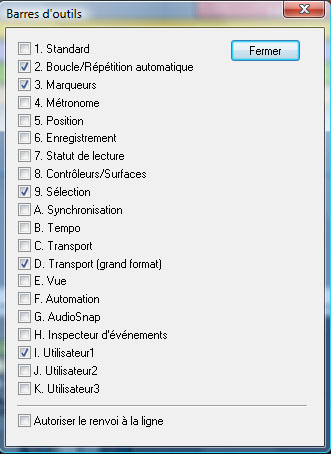
Cochez les barres d'outils à afficher.
Démarrage à partir d'un marqueur
Les marqueurs permettent de retrouver aisément des points précis du projet. Vous pouvez par exemple insérer un marqueur au début de chaque partie de votre projet (au début des différents couplets et refrains d'une chanson par exemple), ou aux emplacements où des événements doivent être synchronisés.
La barre d'outils Marqueurs permet de caler la position de lecture sur un marqueur, d'insérer un nouveau marqueur à la position de lecture, et d'éditer la liste des marqueurs :
![]() barre d'outils Marqueurs
barre d'outils Marqueurs
Le projet TUTORIAL1 contient plusieurs marqueurs, visibles dans la règle temporelle (drapeaux blancs A, B et C sur l'image) :
![]()
Essayons de lancer la lecture à partir du marqueur C.
1- Si le projet est en cours de lecture, mettez-le en pause en cliquant sur le bouton Stop .
2- Dans le menu déroulant "Marqueur courant" de la barre d'outils Marqueurs (le menu déroulant le plus large, sur la gauche), sélectionnez le marqueur C. La position de lecture vient alors se placer au début de la mesure 17 :
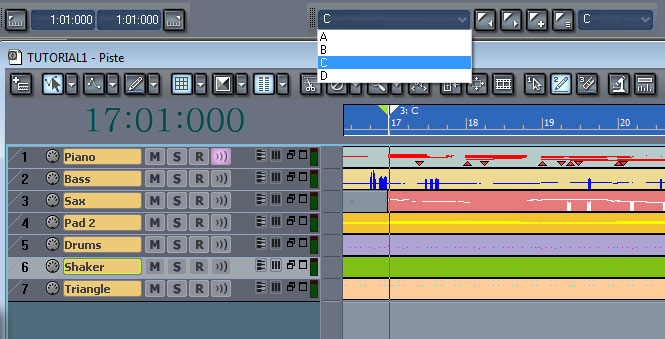
3- Cliquez ensuite sur le bouton Lecture .
Pour aller directement au marqueur suivant ou précédent, servez vous des deux boutons ![]() de la barre d'outils Marqueurs ou utilisez les combinaisons Ctrl+Maj+Page suivante et Ctrl+Maj+Page précédente.
de la barre d'outils Marqueurs ou utilisez les combinaisons Ctrl+Maj+Page suivante et Ctrl+Maj+Page précédente.
Lecture en boucle
Les outils de la barre d'outils Boucle/Répétition automatique vous permettent de piloter la lecture en boucle.
![]() barre d'outils Boucle/Répétition automatique
barre d'outils Boucle/Répétition automatique
Admettons que nous voulions lire en boucle la portion du projet TUTORIEL1 comprise entre les marqueurs B et D.
1- Dans la barre d'outils Marqueurs, cliquons sur le bouton Vue marqueurs (![]() ) pour ouvrir la boîte de dialogue Marqueurs. Tous les marqueurs du projet y sont listés avec leur position exacte :
) pour ouvrir la boîte de dialogue Marqueurs. Tous les marqueurs du projet y sont listés avec leur position exacte :
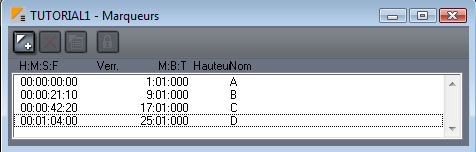
2- Fort de ces informations, retournons dans la barre Lecture en boucle, cliquons sur le champ "Début de boucle", et tapons la valeur du marqueur B, correspondant à notre début de boucle : 09:01:000 :
![]()
3- Cliquons maintenant sur le champ "Fin de boucle" et tapons la valeur du marqueur D, correspondant à notre fin de boucle : 25:01:000 :
![]()
4- ll ne nous reste plus qu'à activer le bouclage à l'aide du bouton Boucle M/A :
![]()
Nous notons un changement immédiat dans la règle temporelle. Deux nouveaux drapeaux de couleur jaune, les marqueurs de début et de fin de boucle, sont venus se placer sous les marqueurs B et D. Ces marqueurs de boucle sont également reliés par un trait jaune pour signaler toute la portion qui sera lue en boucle :
![]()
5- Cliquez sur Lecture . La partie située entre les marqueurs B et D est lue en boucle (notez qu'on peut faire glisser les marqueurs de boucle pour modifier les points de départ et de fin de la lecture en boucle).